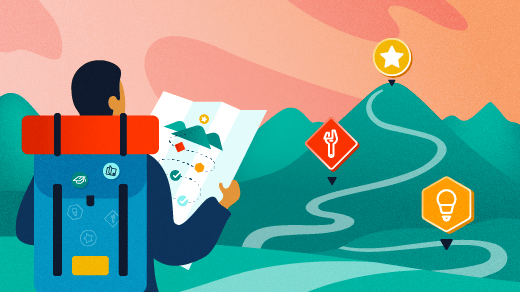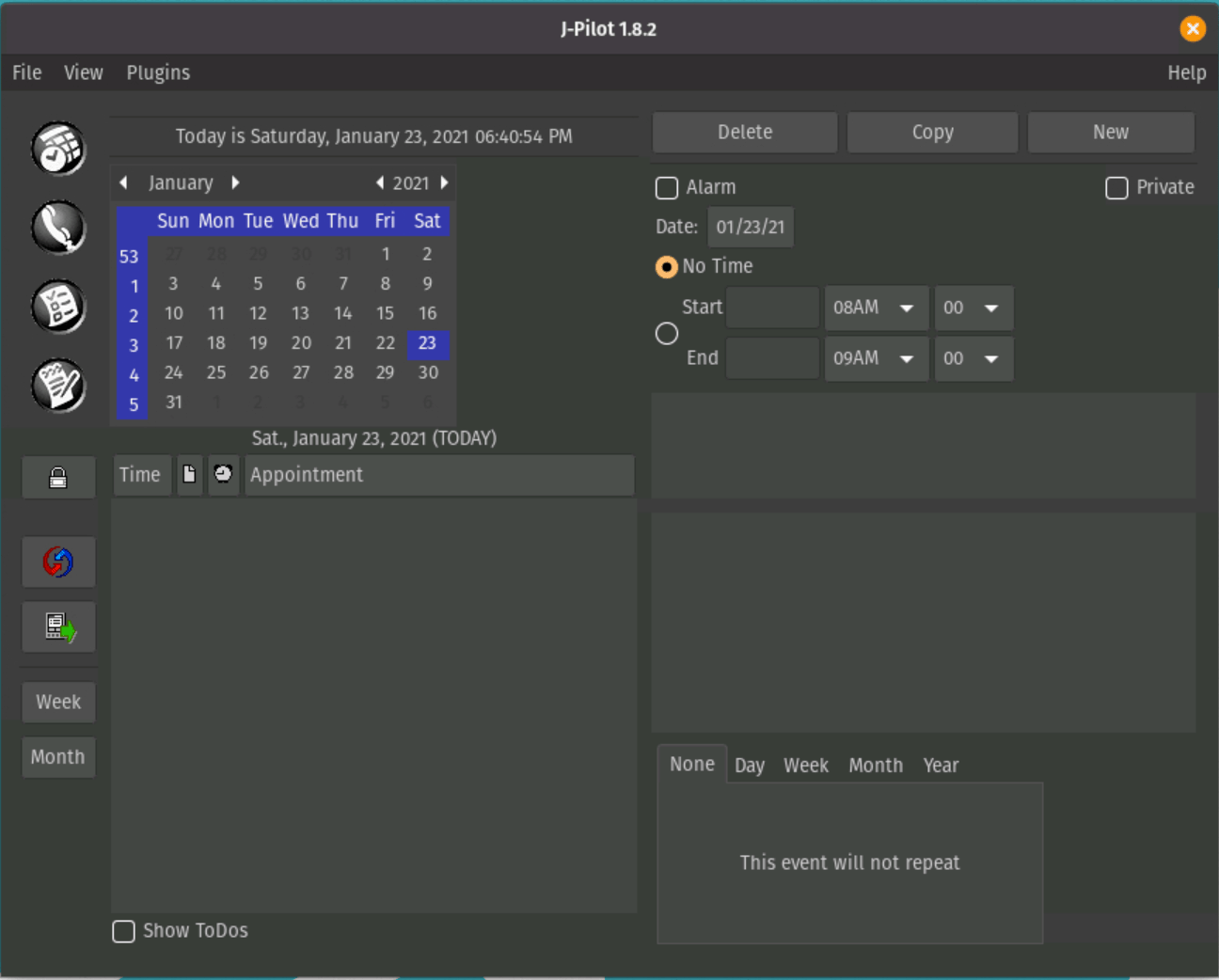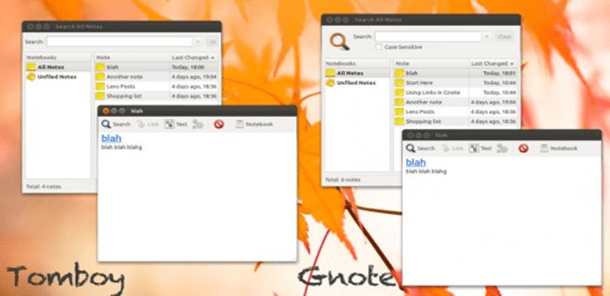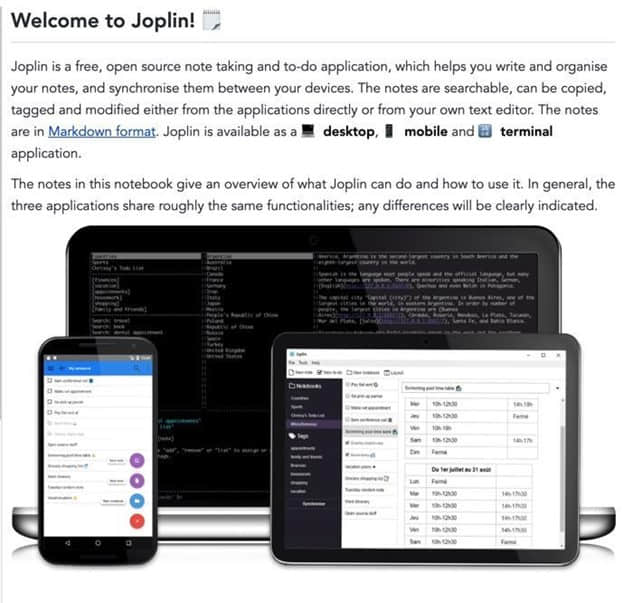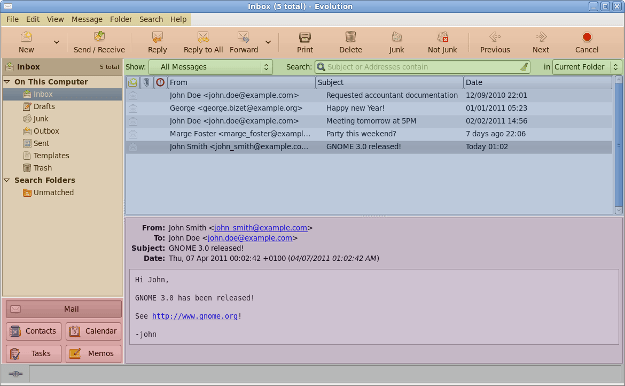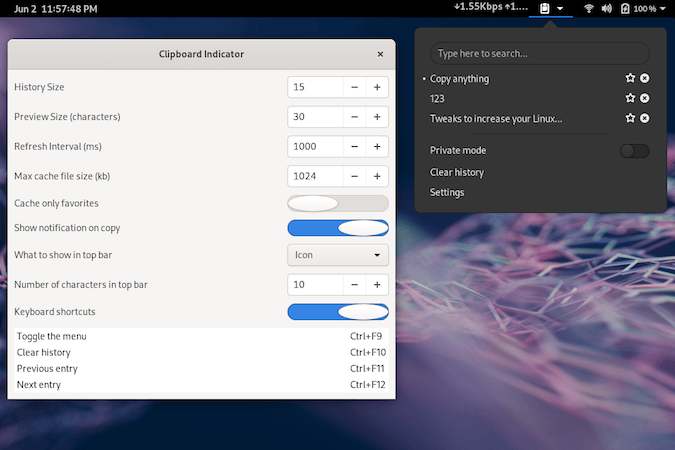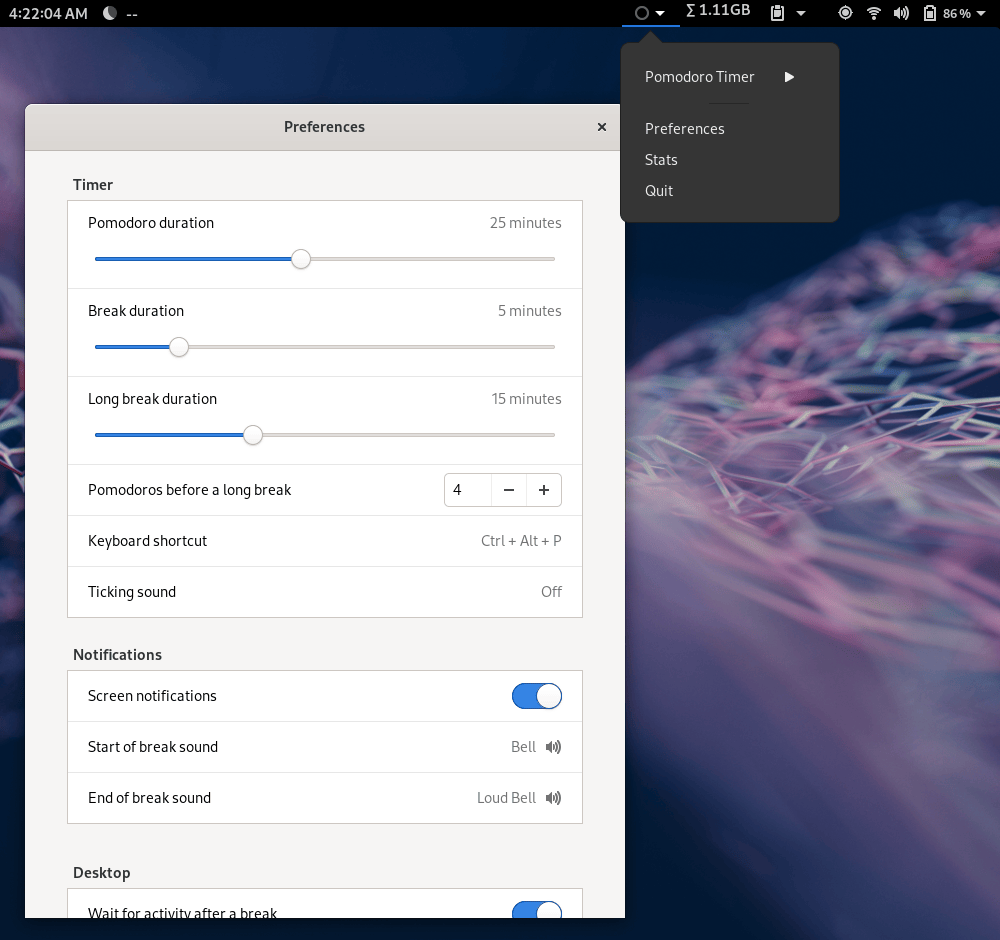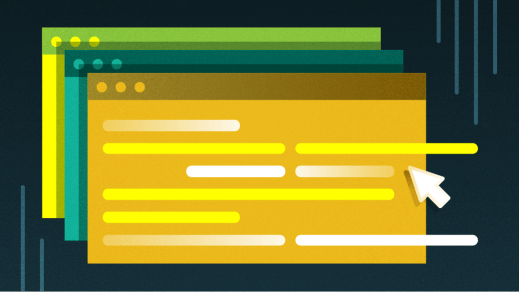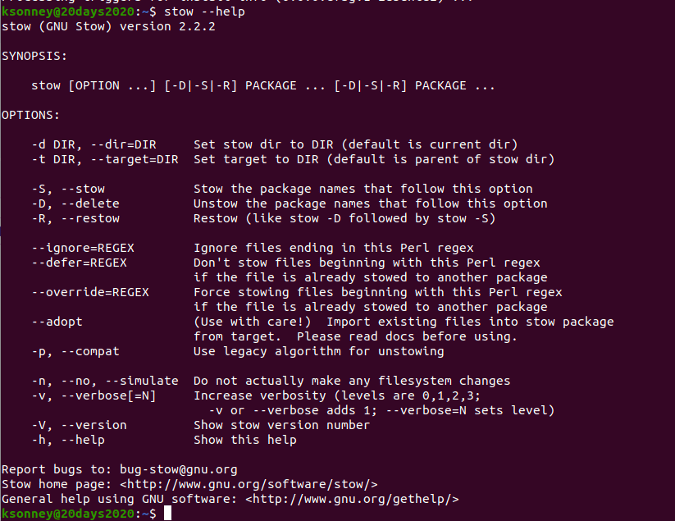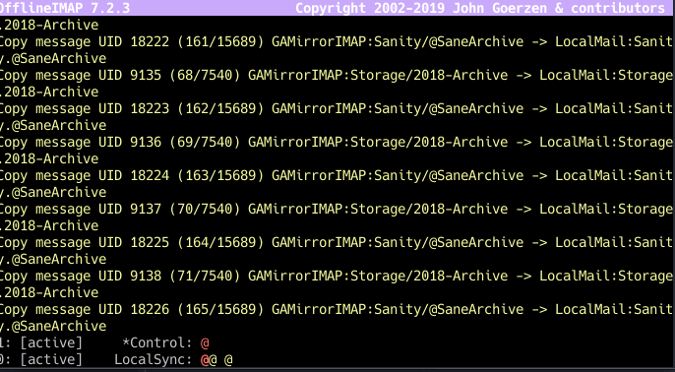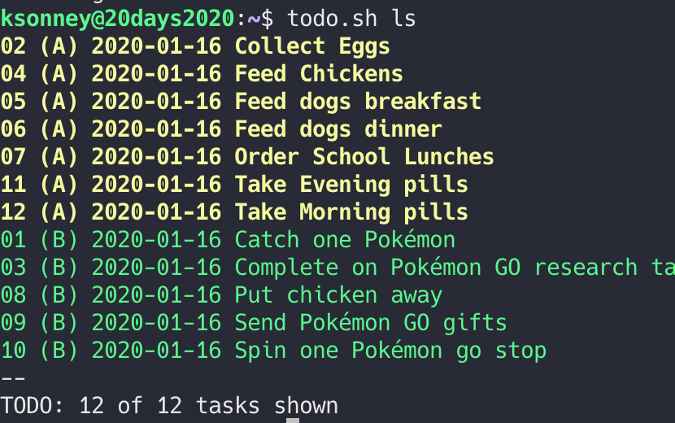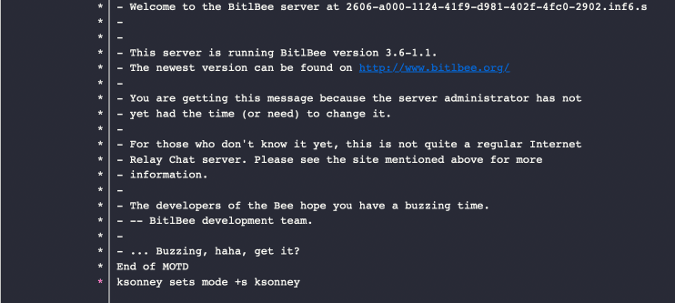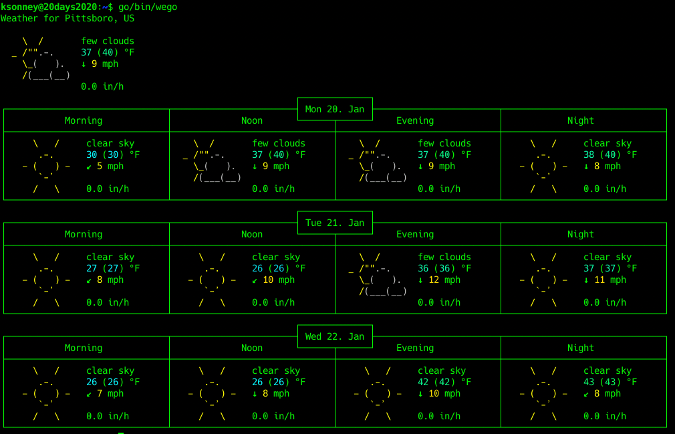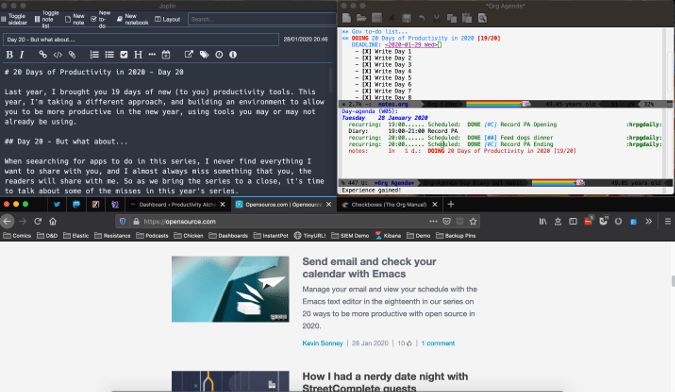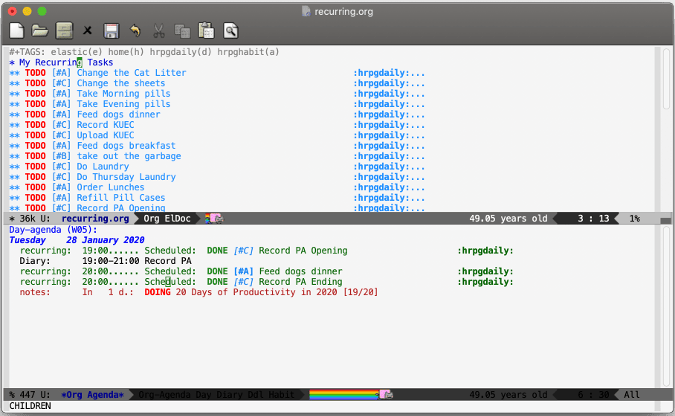一个正在开发中的类似 Notion 的开源 APP
它被称为“Notion 的开源替代品”,AppFlowy 旨在让你可以完全控制你的数据和定制选项。

Notion 是深受团队和个人欢迎的生产力应用之一,而现在我们似乎有希望获得一个有前途的开源替代品。
这里为还没用过 Notion 的人介绍一下,Notion 是一个多功能合一的生产力应用,可以用于创建/管理任务、笔记、项目、数据,以及组建维基。
换句话说,它能让你自由组织你的 工作流 ,让你在一个地方就能集中完成所有事情。更进一步,Notion 还支持连接团队或邀请他人的协作功能。
那么,如果有一个可以提供类似 UI 和功能的开源应用会怎么样?
这就是 AppFlowy。

什么是 AppFlowy
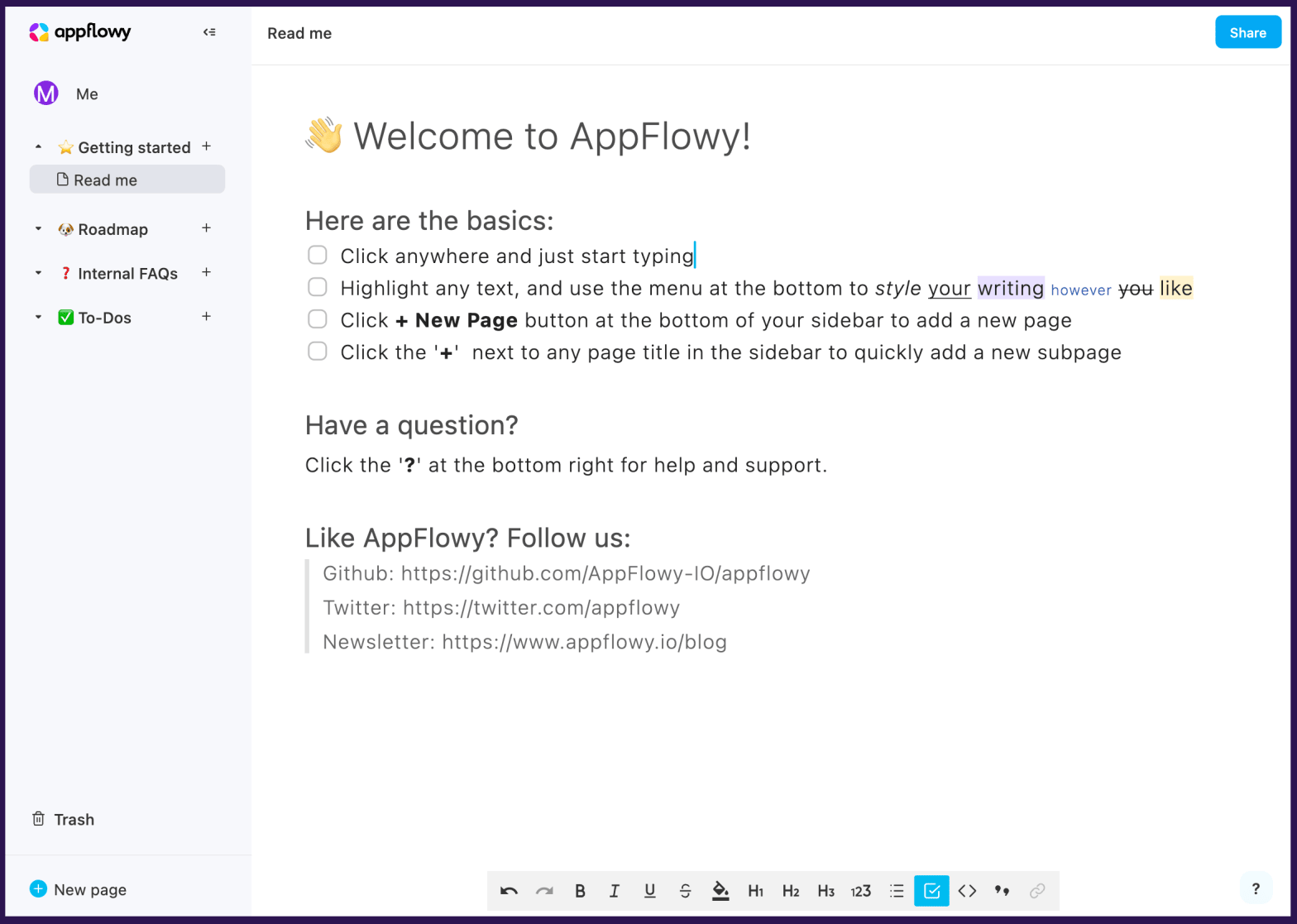
AppFlowy 和 Notion 非常相像,但有一个巨大的区别,那就是它是 100% 开源的。
虽然它还处在一个积极开发中的状态,但已经吸引到了不少的关注。至少可以说,尽管它是一个全新的东西,但任何开源替代项目都是令人兴奋的!
正如他们 GitHub 页面的表述,说明了为什么开发者们想要创造一个 Notion 的替代品:
我们都知道 Notion 有其局限性。比如说脆弱的数据安全性和糟糕的移动设备端兼容性。同样,其它一些协作工作管理工具替代品也具有各自的局限性。
因此,他们希望他们的的用户既拥有 Notion 的功能特性,又具备良好的数据安全性和由社区驱动的良好的原生体验。
他们也明确表示不想在功能特性和设计上与 Notion 相竞争。
坦率的讲,我们并没有声称在功能和设计上要优于 Notion,至少现在还是如此。此外,我们当前的首要任务也不在于提供更多的功能。相反,我们期望培养一个社区,使制作复杂工作场所管理工具的知识和设施民主化,同时通过为个人和企业配备一个多功能积木工具箱,使他们能够自己创造美好的事物。
听起来很吸引我!
继续关于 AppFlowy 的更多信息:
AppFlowy 的首个 macOS 版本已经在几天前发布了。它是用 Flutter 和 Rust 构建的。
它的目标是让用户和团队能够完整控制他们的数据和定制。他们还表示,他们希望提供包括移动设备在内的跨平台的原生体验。除此之外,你还可以离线访问你的工作区,这一点是与 Notion 不同的。
别忘了,社区可以发布定制主题和模板给他人使用,你可以按照你的需求任意定制。用户对它的发展能产生直接的影响。
它还将支持插件以扩展应用的功能。因此,即使你不具有任何编程经验,你也仍然可以选择使用这些插件来增强你工作空间的功能。并且,由于它的 UI 和 Notion 本身非常相似,如果你以后想要在两者之间切换,也不会让你感觉有太大的改变。
是否仅支持 macOS ?
到目前为止只有 macOS 的用户可以尝鲜使用 AppFlowy。但 Linux 和 Windows 客户端也在开发之中。你可以持续关注它的 GitHub 主页 或订阅官网的最新通知。
开发者还希望能带来更多视觉上的改变和优化。
当然,它仍然处在开发阶段。所以也别期望它现在就能替代 Notion。一些类似于 拖放模式 和离线模式的功能仍然还在它的 路线图 之中。
如果你有兴趣的话,可以访问它的官方网站或 GitHub 页面获取更多的信息,以及为其发展做出贡献。
总而言之
有了社区的支持,AppFlowy 可能是 Notion 的可靠替代品。基于免费和开源的事实让它一开始就吸引大量个人和团队来试用它。
我也开始期待它尽快增加对 Linux 的支持,我知道它已经在开发中了。
你如何看待 AppFlowy? 你会计划试用它吗?
via: https://news.itsfoss.com/appflowy-development/
作者:Rishabh Moharir 选题:lujun9972 译者:zengyi1001 校对:wxy